무료 비즈니스 이메일 주소를 만드는 방법(2가지 쉬운 방법)
게시 됨: 2020-08-17무료 비즈니스 이메일 주소를 만들어야 합니까? 새로운 고객을 확보하려고 할 때 전문적인 이메일 주소가 중요합니다.
이 기사에서는 자신의 도메인에서 무료 비즈니스 이메일 주소를 만드는 방법을 보여줍니다. 이것은 귀하의 비즈니스를 전문적이고 신뢰할 수 있게 보이게 할 것입니다.
먼저 이메일 주소 및 도메인에 대한 몇 가지 질문을 정리하겠습니다.
비즈니스 이메일 주소란 무엇입니까?
비즈니스 이메일 주소는 자신의 비즈니스 도메인 이름을 사용하는 이메일 주소입니다. 따라서 먼저 도메인을 만든 다음 일치시킬 사서함을 만들어야 합니다.
예를 들어, [email protected] 는 도메인 이름 wpforms.com 연결된 이메일 주소입니다.
자신의 도메인을 사용하는 것이 중요한 몇 가지 이유가 있습니다.
- Gmail이나 Hotmail 주소보다 더 전문적으로 보입니다.
- 기억하기 쉬운 비즈니스 도메인 이름
- 브랜드 이메일 주소를 사용하면 신뢰 구축
- 보내는 각 이메일은 브랜드 홍보에 도움이 됩니다.
따라서 이메일 주소를 만들 때 도메인 부분을 비즈니스에 고유하고 철자하기 쉽게 만드십시오. 아이디어가 필요한 경우 도메인 이름을 선택하는 방법에 대한 다음 팁을 읽으십시오.
마지막 팁 하나. 이메일에 대한 도메인을 등록할 때 도메인 이름 확장명도 선택해야 합니다. .com 을 선택하는 것이 좋습니다. 도메인 확장자 선택에 대한 이 문서에서는 그 이유를 설명합니다.
자신의 이메일 주소를 만들려면 도메인 이름과 호스팅 계정을 만들어야 합니다. 계속해서 그 방법을 알아보겠습니다.
비즈니스 이메일은 무료입니까(솔직히)?
명확히 하기 위해 - [email protected]와 같이 끝에 웹사이트 도메인이 있는 무료 비즈니스 이메일 주소를 얻을 수 없습니다. @gmail.com 또는 @yahoo.com으로 끝나는 무료 이메일을 받을 수 있지만 꽤 비전문적으로 보일 수 있습니다.
자신의 도메인으로 끝나는 무료 이메일 주소를 얻으려면 웹사이트 호스팅 비용을 지불해야 하며 Bluehost와 같은 많은 호스트는 호스팅 계획과 함께 무료 비즈니스 이메일 주소를 제공합니다.
이러한 계획은 무료 이메일 주소를 포함하여 많은 것을 제공하기 때문에 비즈니스 이메일 주소를 얻을 수 있는 '거의 무료' 솔루션입니다.
무료 비즈니스 이메일 주소를 만드는 방법
우리는 이미 모든 조사를 완료했으며 자신의 도메인과 이메일 주소를 만드는 데 사용할 수 있는 2가지 다른 방법이 있습니다.
다음은 모든 단계의 목록입니다.
- 방법 1: Bluehost로 비즈니스 이메일 주소 만들기
- Bluehost 플랜 선택
- 무료 도메인 선택
- Bluehost에서 무료 비즈니스 이메일 주소 만들기
- Bluehost에서 이메일 계정에 액세스
- 방법 2: HostGator로 비즈니스 이메일 주소 만들기
- HostGator 플랜 선택
- 무료 도메인 선택
- HostGator에서 무료 비즈니스 이메일 주소 만들기
- HostGator에서 무료 비즈니스 이메일 읽기
먼저 Bluehost를 살펴보겠습니다.
방법 1: Bluehost로 비즈니스 이메일 주소 만들기
Bluehost는 모든 호스팅 패키지와 함께 귀하의 도메인에서 무료 비즈니스 이메일 주소를 제공합니다. 그리고 패키지도 매우 저렴합니다.
더욱이 Bluehost에는 모든 신규 가입이 포함된 무료 도메인이 포함되어 있으므로 호스팅 비용만 지불하면 됩니다.
아직 웹사이트가 없더라도 지금 바로 무료 도메인을 이메일 주소로 사용할 수 있습니다.
1단계: Bluehost 플랜 선택
가장 먼저 해야 할 일은 새 도메인에 대한 호스팅 계획을 선택하는 것입니다.
Bluehost로 이동하여 녹색 지금 시작하기 버튼을 클릭합니다.
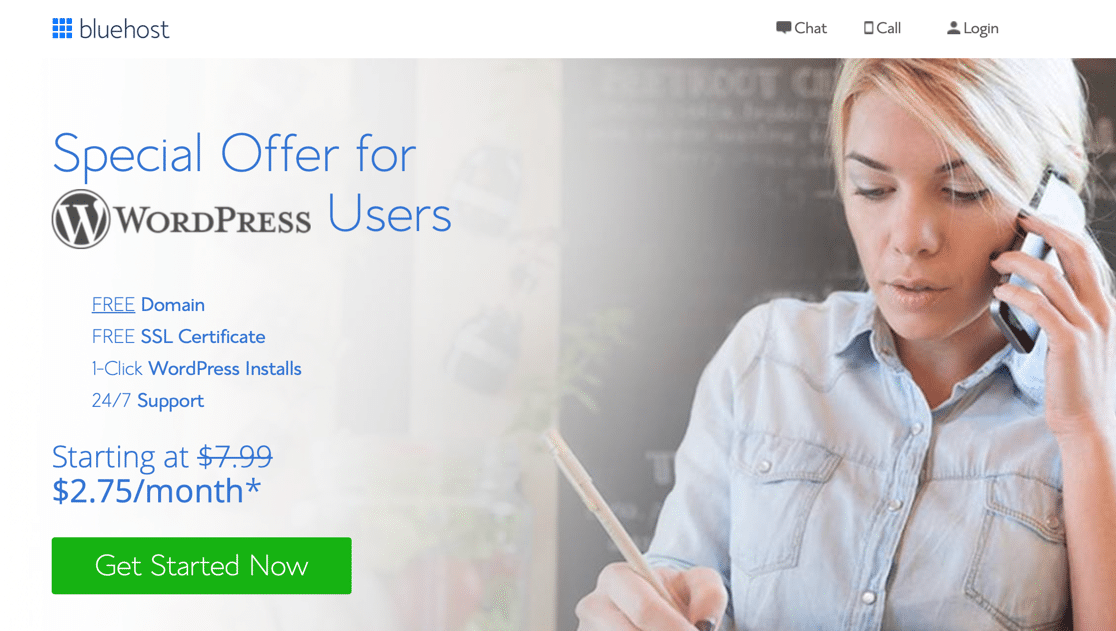
Bluehost에는 4가지 호스팅 계획이 있습니다.
다음은 간단한 요약입니다.
| 기초적인 | 을 더한 | 초이스 플러스 | |
|---|---|---|---|
| 월간 가격 | $7.99 | $10.99 | $14.99 |
| 우리의 할인된 가격 | $2.75 | $4.95 | $5.45 |
| 무료 도메인 | 예 | 예 | 예 |
| 웹사이트 | 1 | 제한 없는 | 제한 없는 |
| 웹사이트 저장 공간 | 50GB | 제한 없는 | 제한 없는 |
| 이메일 계정 | 5 | 제한 없는 | 제한 없는 |
| 이메일 저장용량 | 100MB/계정 | 제한 없는 | 제한 없는 |
기본 계획은 초보자용 웹사이트에 적합하거나 무료 비즈니스 이메일 계정이 몇 개만 필요한 경우에 적합합니다.
무제한 이메일 계정이 필요한 경우 Plus 플랜이 더 적합합니다. 조금 더 자세히 설명하면 다음과 같습니다.
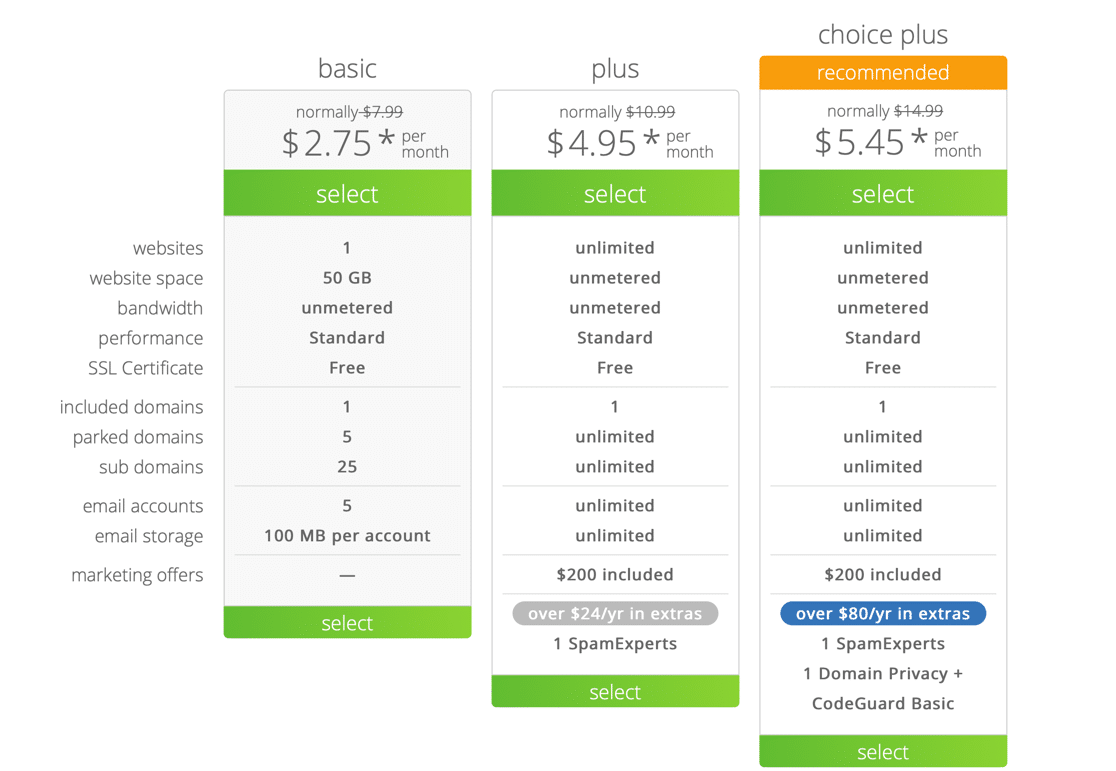
물론 이것은 Bluehost의 계획을 간략하게 요약한 것입니다. 플랜을 선택하기 전에 작은 글씨를 확인하십시오.
계속할 준비가 되셨습니까? 원하는 요금제 아래에서 선택 을 클릭합니다.
이제 재미있는 부분으로: 무료 도메인을 등록하십시오.
2단계: 무료 도메인 선택
이제 무료 비즈니스 이메일 주소에 표시될 도메인 이름을 선택하겠습니다.
도메인은 호스팅과 함께 무료로 제공됩니다.
도메인 이름을 검색하려면 상자에 비즈니스 이름을 입력하기만 하면 됩니다. 문자, 숫자 및 하이픈을 사용할 수도 있습니다.
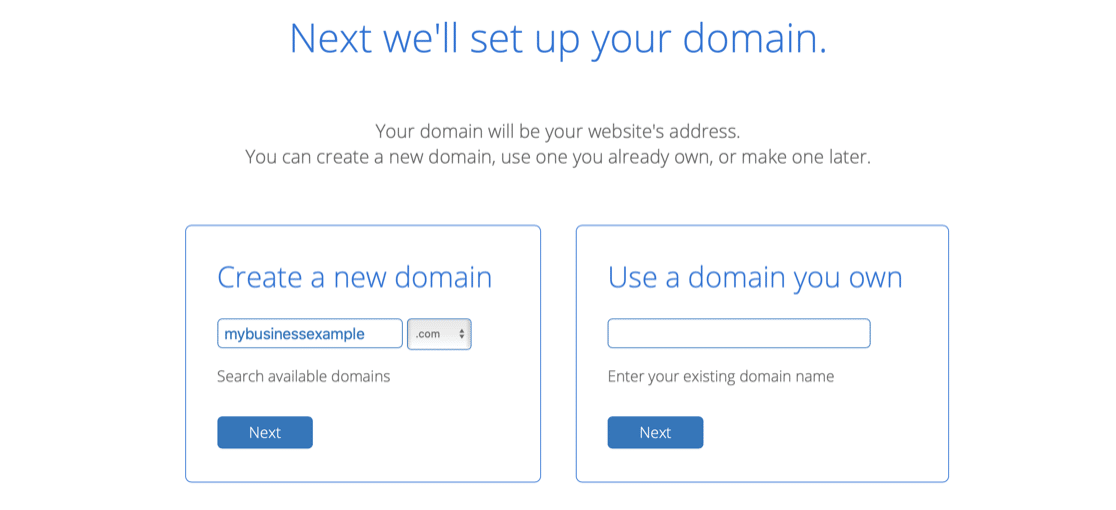
도메인을 선택했으면 계속해서 계정을 만들 차례입니다. 여기에 결제 정보를 제공하고 양식을 제출하기만 하면 됩니다.
Bluehost는 호스팅 계획에 추가 항목을 추가할 것인지 묻습니다. 모든 항목을 선택 해제하고 지금 추가 서비스를 추가하지 않는 것이 좋습니다. 나중에 필요할 때 언제든지 추가할 수 있습니다.
축하합니다! 호스팅 계정을 성공적으로 만들었습니다. 이제 로그인 세부 정보가 포함된 환영 이메일을 Bluehost에서 받게 됩니다.
이제 첫 번째 무료 비즈니스 이메일 주소를 만들 준비가 되었습니다.
3단계: Bluehost에서 무료 비즈니스 이메일 주소 만들기
Bluehost로 이메일 주소를 만드는 것은 매우 쉽습니다. 이미 도메인이 설정되어 있으므로 다음 단계가 빠릅니다.
새로운 Bluehost 계정에 로그인하고 이메일 및 사무실을 클릭하십시오. 도메인을 클릭한 다음 관리를 클릭합니다.
이제 만들기 버튼을 클릭하여 첫 번째 비즈니스 이메일 계정을 만드십시오.
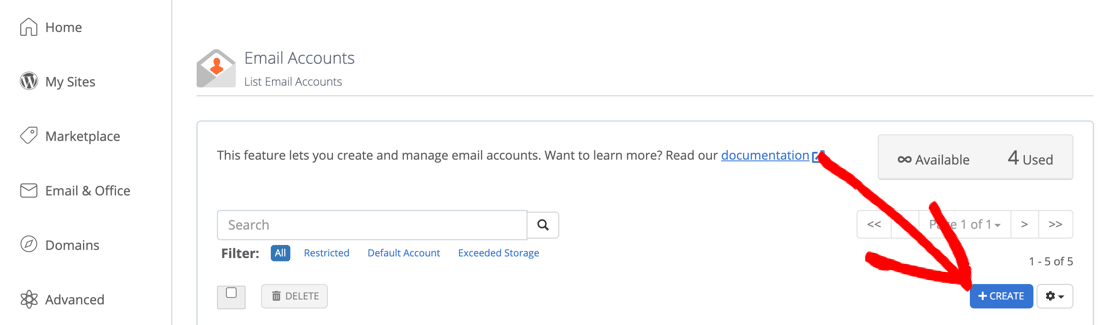
Bluehost는 사용자 이름과 암호를 선택하라는 메시지를 표시합니다. 사용자 이름은 이메일 주소의 @ 기호 앞에 나타납니다.
더 아래로 생성 을 클릭하여 이메일 계정에 대한 고유하고 강력한 비밀번호를 만드십시오. 스팸 발송자로부터 이메일을 보호할 비밀번호를 설정하는 것은 정말 중요합니다.
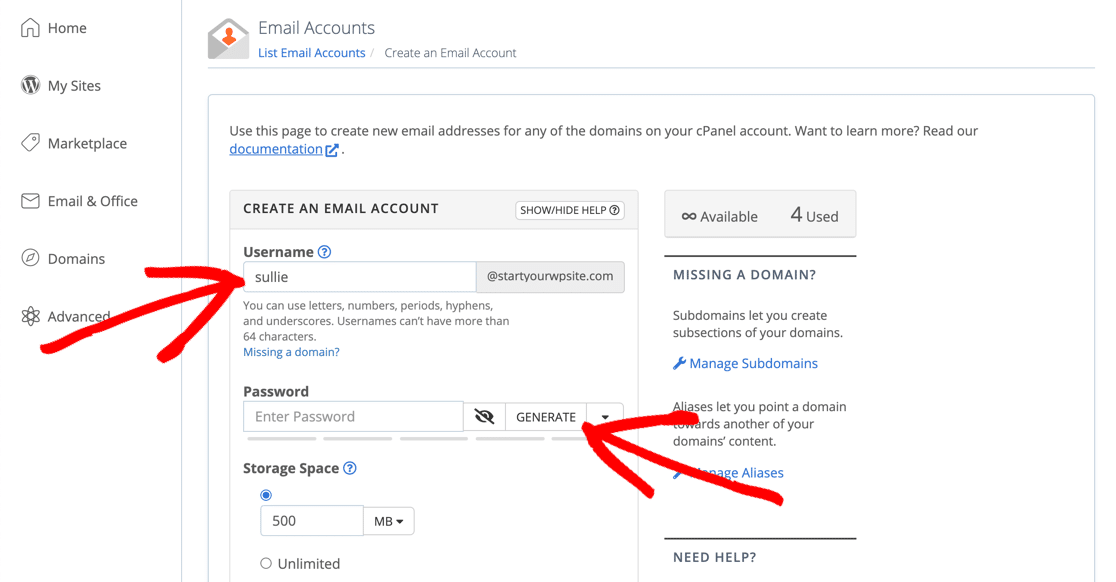
이메일 계정에 대한 저장 공간 제한을 설정하거나 무제한 으로 설정할 수 있습니다.
아래로 스크롤하여 저장합니다.
그게 다야! 귀하는 귀하의 비즈니스를 위한 첫 번째 업무용 이메일 주소를 만들었습니다. 더 많은 계정을 만들어야 하는 경우 이 단계를 반복하면 됩니다.
이제 로그인하고 첫 번째 이메일을 보내기만 하면 됩니다.
4단계: Bluehost에서 이메일 계정에 액세스
다음으로 중요한 것은 이메일을 확인하고 보낼 수 있도록 새로운 이메일 계정에 액세스하는 것입니다.
그렇게 하려면 이메일 확인을 클릭 하십시오.
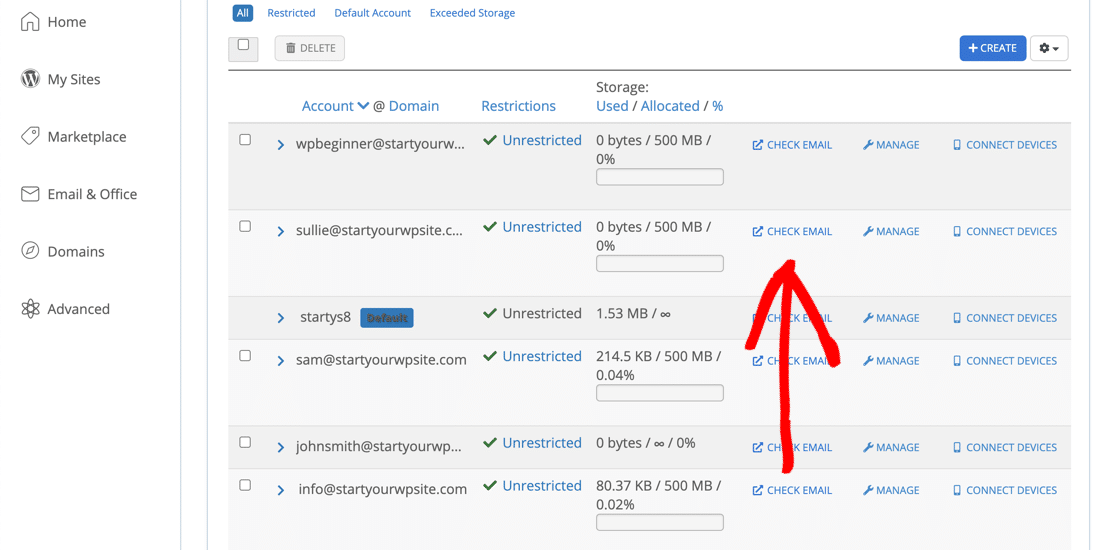

기본 웹메일 응용 프로그램이 설정되어 있지 않으면 Bluehost에서 선택하라는 메시지가 표시됩니다. 1번을 선택하셔도 상관없습니다.
그런 다음 열기 를 클릭하여 웹메일을 엽니다.
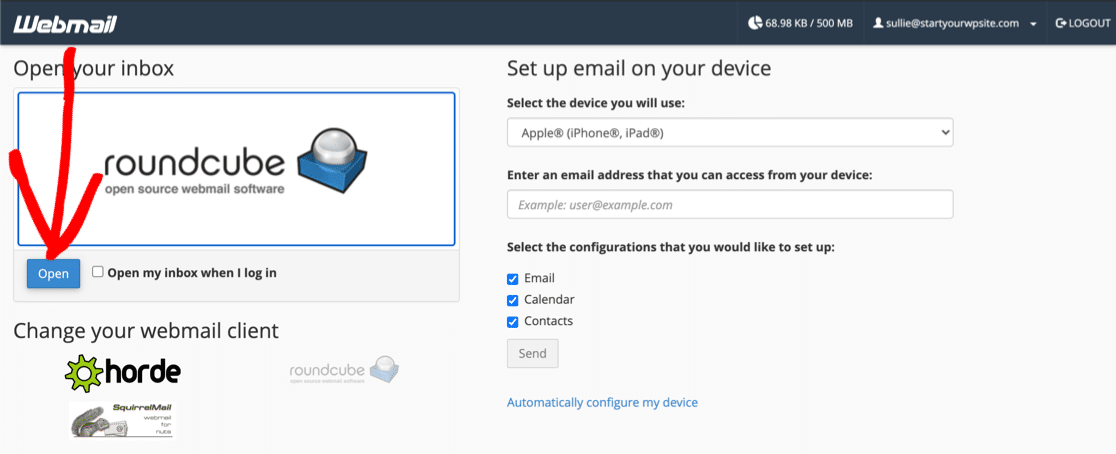
Bluehost를 사용하면 휴대폰이나 컴퓨터에서 무료 비즈니스 이메일에 연결할 수도 있습니다. 오른쪽에 있는 지침을 사용하여 해당 설정을 수행합니다.
이제 이메일이 준비되었으므로 Bluehost에서 웹사이트 구축에 대해 생각할 수 있습니다. 웹사이트 비용이 얼마인지에 대한 이 기사는 최상의 가격을 얻는 데 도움이 될 것입니다.
이제 이메일로 돌아갑니다. 방법 2를 살펴보자.
방법 2: HostGator를 사용하여 비즈니스 이메일 주소 만들기
HostGator는 모든 호스팅 계획에 대해 무료 비즈니스 이메일 계정을 제공하는 매우 저렴한 호스팅 회사입니다.
Bluehost와 마찬가지로 웹사이트를 준비할 필요가 없습니다. 오늘 가입하고 도메인에서 무료 비즈니스 이메일을 사용할 수 있습니다.
좋습니다. 계획을 선택하는 것부터 시작하겠습니다.
1단계: HostGator 플랜 선택
HostGator 계획은 이제 막 시작하는 모든 비즈니스에도 매우 저렴합니다.
HostGator로 이동 하여 시작하기 를 클릭하여 계획을 확인하십시오.
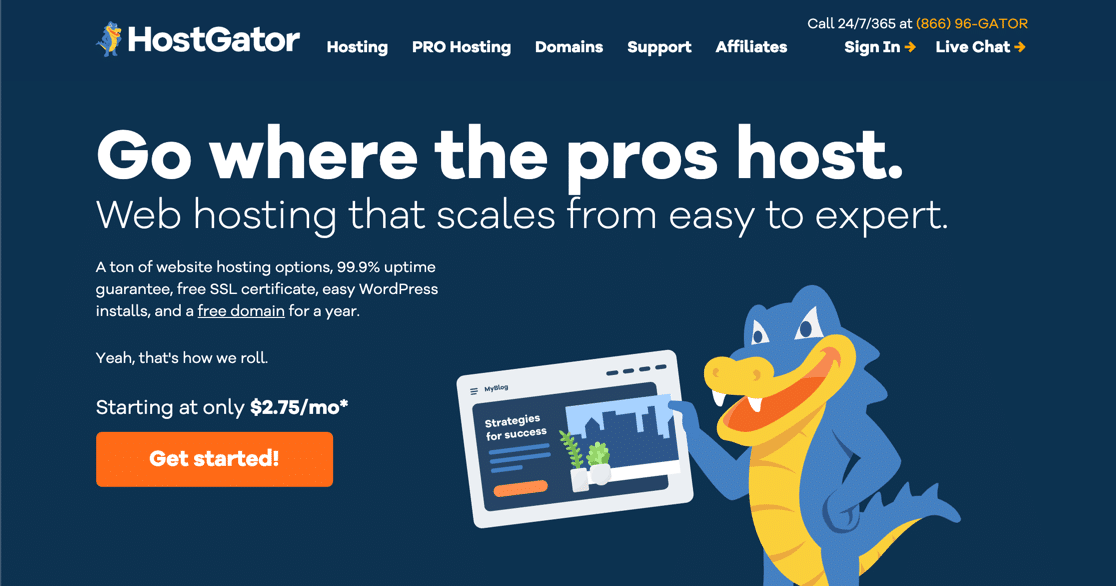
이 모든 계획은 공유 호스팅 계획입니다. 이것이 무엇을 의미하는지 잘 모르겠다면 공유 및 관리 WordPress 호스팅에 대한 기사를 읽어보세요.
다음은 이러한 계획에서 얻을 수 있는 사항을 간략하게 살펴보겠습니다.
| 새끼 | 아기 | 사업 | |
|---|---|---|---|
| 월간 가격 | $6.95 | $9.95 | $14.95 |
| 우리의 할인된 가격 | $2.75 | $3.95 | $5.95 |
| 무료 도메인 | 예 | 예 | 예 |
| 웹사이트 | 예 | 제한 없는 | 제한 없는 |
| 웹사이트 저장 | 제한 없는 | 제한 없는 | 제한 없는 |
| 이메일 계정 | 제한 없는 | 제한 없는 | 제한 없는 |
| 이메일 저장용량 | 제한 없는 | 제한 없는 | 제한 없는 |
HostGator가 Bluehost에 비해 가장 작은 계획으로 더 많은 스토리지를 제공한다는 것을 알 수 있습니다. 비즈니스 플랜의 갱신 가격은 HostGator보다 약간 비쌉니다.
모든 계획에는 첫해 무료 도메인이 포함됩니다.
구매할 계획을 결정하기 전에 HostGator 웹 사이트에서 계획 비교를 확인하십시오. 그런 다음 지금 구매 버튼을 클릭하여 계속하십시오.
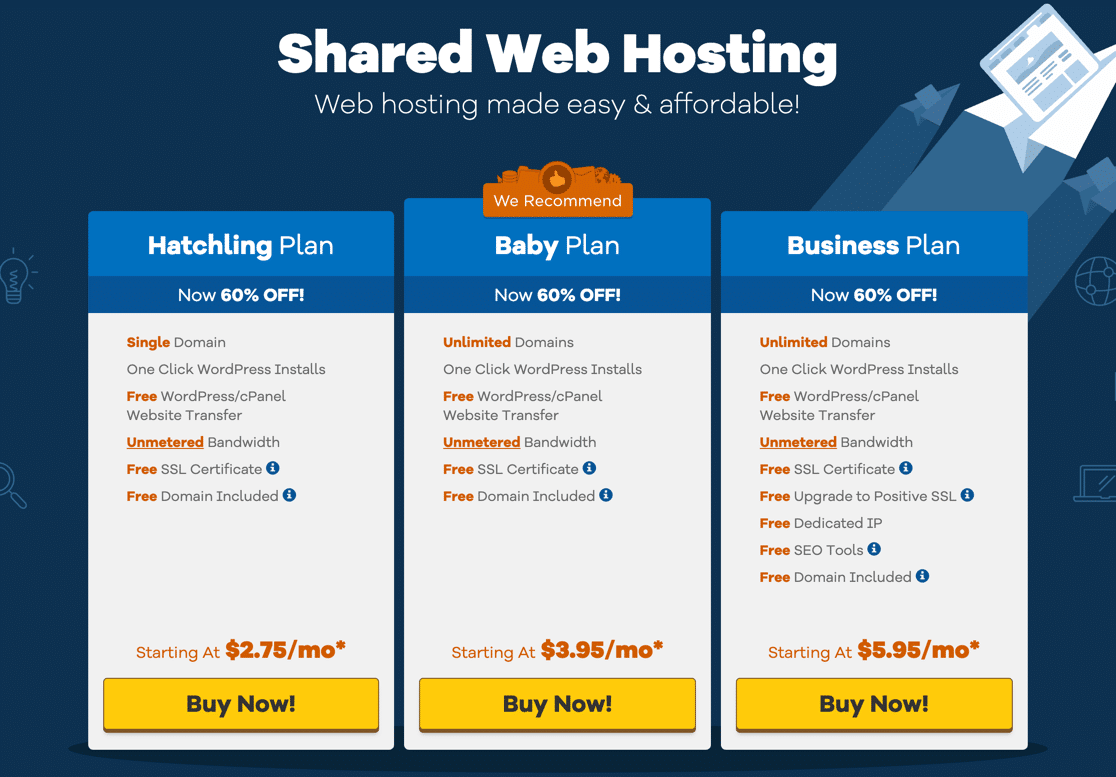
모든 설정? 엄청난! 도메인을 등록해 보겠습니다.
2단계: 무료 도메인 선택
HostGator는 모든 호스팅 계획에서 무료 도메인을 제공합니다. 무료 비즈니스 이메일 계정에 도메인을 즉시 사용할 수 있습니다.
검색 상자에서 원하는 도메인을 검색하고 Enter 키를 누릅니다 . 도메인을 사용할 수 있는 경우 HostGator는 해당 도메인을 녹색 레이블로 표시합니다.
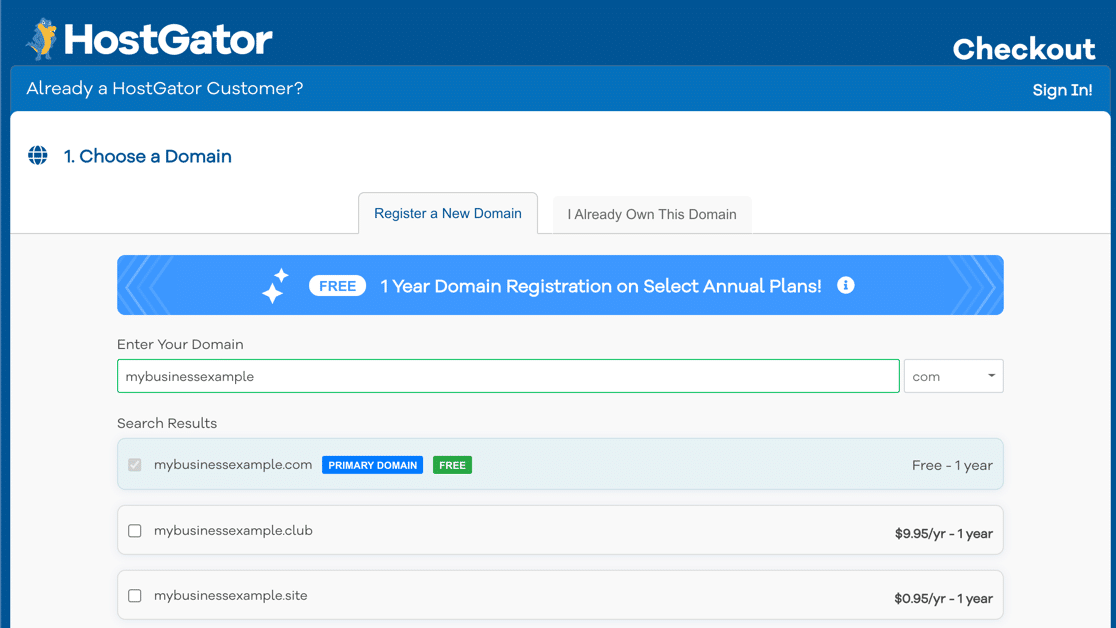
도메인 이름 확장에 대해 위에서 말한 것을 기억하십니까? 이메일 주소가 전문적으로 보이도록 .com 도메인을 구입하는 것이 가장 좋습니다.
이제 아래로 스크롤하여 나머지 주문 양식을 작성할 수 있습니다. 여기에서 도메인 개인 정보 보호 확인란을 안전하게 선택 취소할 수 있습니다.
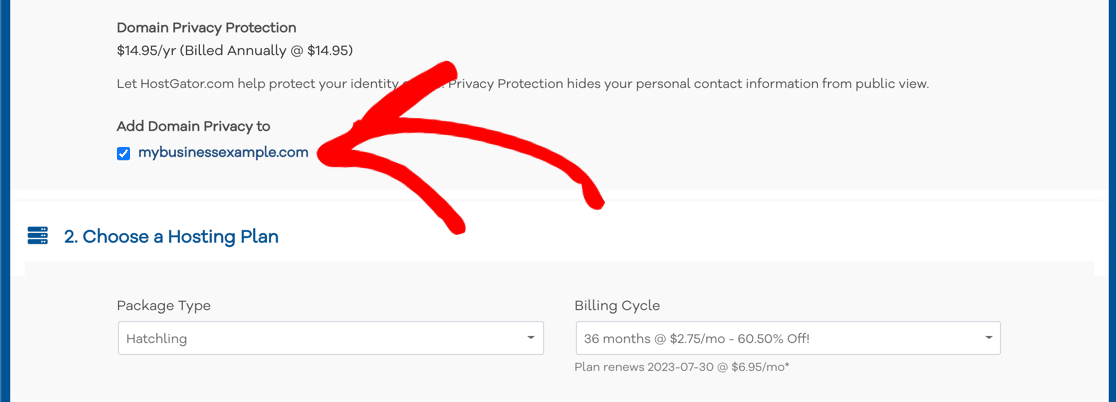
섹션 2의 드롭다운에서 올바른 호스팅 계획이 선택되었는지 확인합니다. 그런 다음 섹션 3에 개인 정보를 입력하고 섹션 4에 청구 정보를 입력합니다.
주문 양식의 섹션 5에서 HostGator는 귀하의 계정에 대한 몇 가지 추가 서비스를 추가합니다. 다시 말하지만 지금은 모든 항목을 선택 해제하는 것이 좋습니다. 나중에 필요한 경우 이러한 서비스를 추가할 수 있습니다.
결제하는 일만 남았습니다.
축하합니다! 이제 첫 번째 무료 비즈니스 이메일 주소를 만들 수 있는 새로운 도메인이 준비되었습니다.
3단계: HostGator에서 무료 비즈니스 이메일 주소 만들기
HostGator에서 계정을 설정하는 데 약 5분이 소요됩니다. 아이콘이 파란색으로 바뀌면 작업이 완료된 것입니다.
시작하려면 오른쪽에 있는 이메일 계정 을 클릭하십시오.
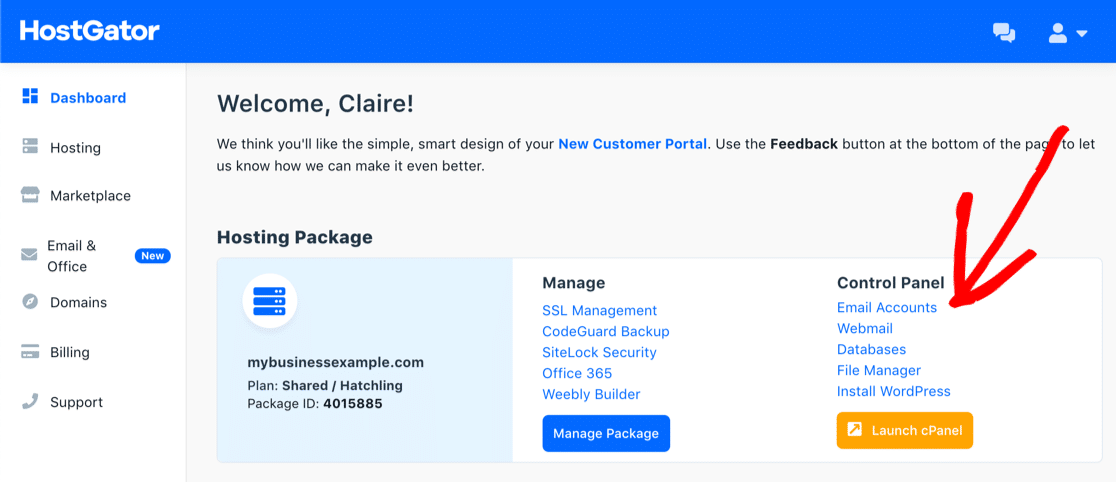
이 화면에는 3가지 작업이 필요합니다.
- 당신은 이메일에서 만들려는 이메일 사용자 이름을 입력합니다
- 강력한 암호를 생성하려면 암호 생성기 를 클릭하십시오.
- 원하는 경우 사서함 할당량 의 크기를 변경합니다.
HostGator는 모든 요금제에서 무제한 저장용량을 제공하므로 사서함 크기를 Unlimited 로 설정하는 것이 좋습니다.
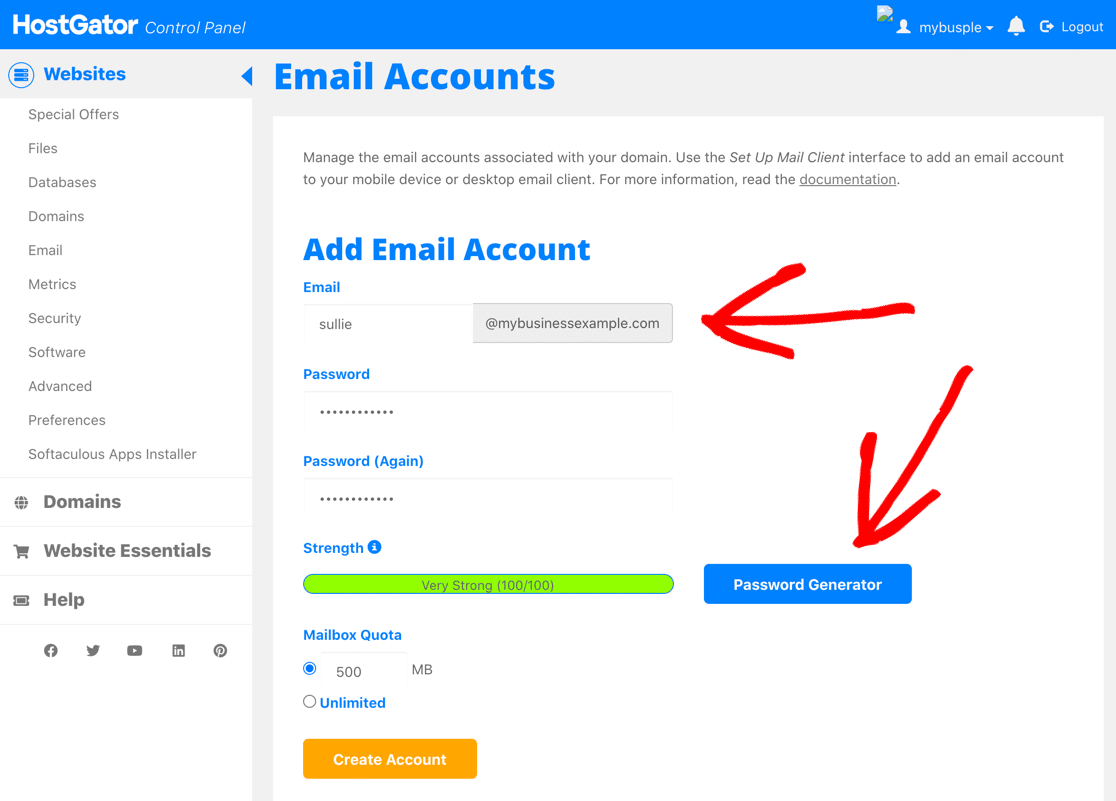
마지막으로 계정 만들기 를 클릭합니다.
이제 반짝이는 새 이메일 주소가 생겼습니다. 마지막으로 해야 할 일은 웹메일에 로그인하는 것입니다.
4단계: HostGator에서 무료 비즈니스 이메일 읽기
현재 화면 왼쪽에서 이메일 을 클릭합니다.
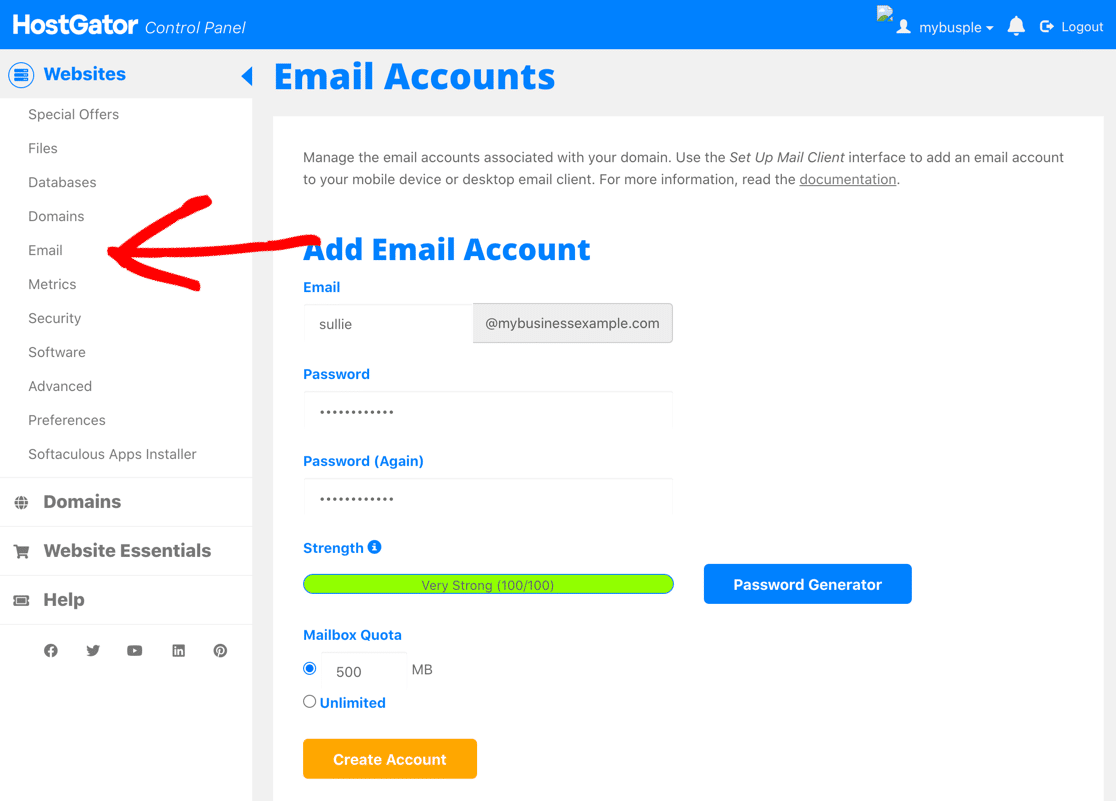
이제 웹메일 을 클릭한 다음 웹메일 액세스를 클릭 합니다.
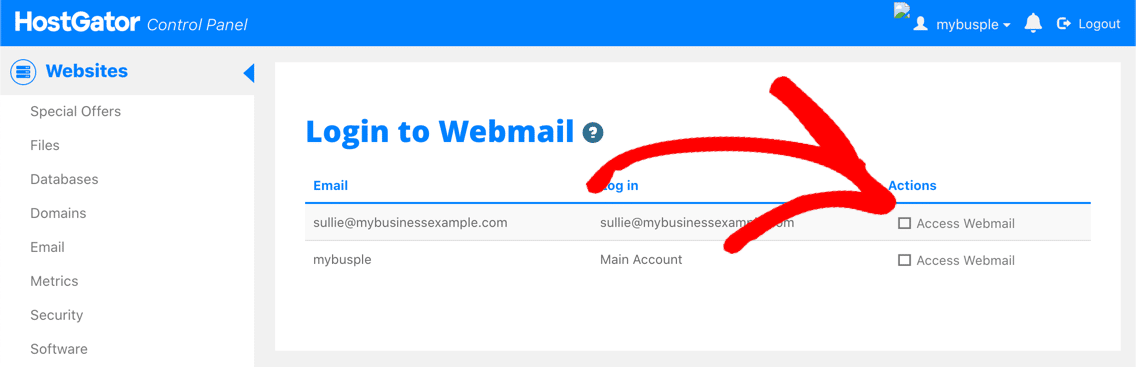
사용하려는 웹메일 애플리케이션을 선택할 수 있습니다. 아무거나 잘 작동합니다.
무료 비즈니스 이메일 계정을 휴대폰이나 PC에 추가하려는 경우 지침이 같은 화면에서 더 아래에 있습니다.
무료 비즈니스 이메일을 사용하는 더 많은 방법
그게 다야! 이제 자신의 비즈니스 도메인에 무료 비즈니스 이메일 주소를 만들었습니다.
새 이메일 계정으로 더 많은 작업을 하시겠습니까?
다음으로 연락처 양식에서 비즈니스 이메일 주소로 메시지를 쉽게 받는 방법을 보여 드리겠습니다. 자세한 내용은 최고의 무료 WordPress 문의 양식 플러그인에 대한 이 기사를 확인하십시오.
WPForms로 모든 종류의 비즈니스 양식을 만들 수 있습니다. 다음의 쉬운 자습서를 살펴보십시오.
- 방문자가 사용자가 제출한 이벤트를 캘린더에 추가하도록 허용
- WordPress 양식을 Sendfox 및 MailPoet에 연결
다음 웹사이트를 구축할 준비가 되셨습니까? 가장 쉬운 WordPress 양식 빌더 플러그인으로 오늘 시작하십시오. WPForms Pro를 사용하면 비즈니스 이메일 받은 편지함으로 양식을 보낼 수 있으며 14일 환불 보장을 제공합니다.
이 기사가 마음에 들면 Twitter와 Facebook에서 우리를 팔로우하여 무료 비즈니스 도움말과 WordPress 자습서를 더 많이 받으세요.
